| 主机参考:VPS测评参考推荐/专注分享VPS服务器优惠信息!若您是商家可以在本站进行投稿,查看详情!此外我们还提供软文收录、PayPal代付、广告赞助等服务,查看详情! |
| 我们发布的部分优惠活动文章可能存在时效性,购买时建议在本站搜索商家名称可查看相关文章充分了解该商家!若非中文页面可使用Edge浏览器同步翻译!PayPal代付/收录合作 |
你不确定robots.txt文件是什么?您是否需要对robots.txt文件进行更改,但不知道如何访问它?

Robots.txt文件对任何网站都非常重要,因为它有助于控制搜索引擎和其他网络机器人的行为。这个文本文件充当一组指令,告诉搜索引擎和其他机器人应该对网站的哪些页面或部分进行爬网或索引。
在本文中,我们将讨论如何在WordPress中查找和编辑robots.txt文件。无论您想要阻止某些页面、允许搜索引擎抓取整个网站还是禁止抓取某些文件类型,知道如何编辑robots.txt文件都是控制您的网站在互联网上存在的重要步骤。
按照这些步骤,您可以快速轻松地编辑WordPress网站中的robots.txt文件,并提高网站的搜索引擎优化和敏感信息保护。
找到并编辑robots.txt文件要更改网站的robots.txt文件,您需要首先访问它。
在本节中,我们将指导您完成在WordPress中访问robots.txt文件的步骤,以便您可以对其进行更改。
安装WP文件管理器-2
要找到robots.txt文件,你需要访问WordPress网站的文件管理器。
你可以通过FTP访问网站的文件,但安装WP文件管理器插件更容易。这个插件将直接从WordPress仪表板显示您网站的文件以进行快速编辑。
导航到侧菜单中的插件部分。在搜索栏中搜索WP文件管理器。点击添加按钮访问WordPress插件。点按“立即安装”并等待插件安装完成,然后点按“激活”按钮在您的网站上激活插件。
你现在会在WP仪表盘的左边栏看到WP文件管理器。
找到robots.txt文件
在WordPress控制面板中打开文件管理器后,下一步是找到robots.txt文件。Robots.txt文件通常位于WordPress网站的根目录中,通常可以通过浏览文件管理器中的目录结构找到。要查找该文件,请找到名为robots.txt的文件并选择它。
如果找不到robots.txt文件,也可以使用文件管理器中的搜索功能快速查找。在搜索栏中输入“robots.txt”,然后按Enter键。这应该会在搜索结果中显示该文件,然后您可以选择它以在文件编辑器中打开它。
编辑Robots.txt文件
找到robots.txt文件后,右键单击该文件,将出现选项列表。选择代码编辑器选项。现在将出现一个代码编辑器,您可以在其中进行必要的更改。
对文件进行更改后,请单击保存并关闭按钮。您的更改现在将被保存。
定期检查和更新robots.txt文件非常重要,以确保它反映了您网站的当前状态,并为搜索引擎机器人提供了必要的说明。
下载流行的WordPress插件WordPress插件对网站的成功至关重要。下面的文章将帮助你获得大量高质量的插件,你可以立即将它们添加到你的WP网站上。
快速编辑网站的Robots.txt文件。根据本文概述的步骤,您可以快速轻松地访问、查找和更改WordPress网站上的robots.txt文件。
无论您希望阻止搜索引擎对特定页面进行索引,允许搜索引擎对您的整个网站进行爬网,还是禁止对特定文件类型进行爬网,请了解如何编辑robots.txt strong》文件是控制您的网站在互联网上存在的重要步骤。
查看WordPress和其他创意项目的所有优秀工具,并无限制地访问Envato元素。
这几篇文章你可能也喜欢:
- 暂无相关推荐文章
本文由主机参考刊发,转载请注明:WordPress中Robots.txt文件的高效修改 https://zhujicankao.com/110009.html
 主机参考
主机参考











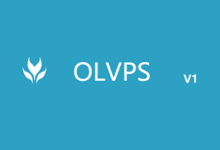


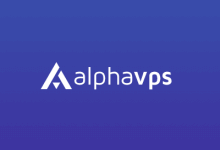
评论前必须登录!
注册